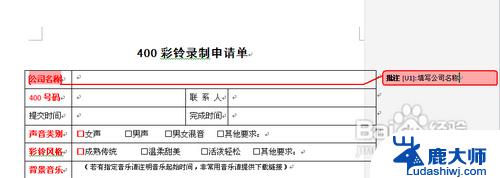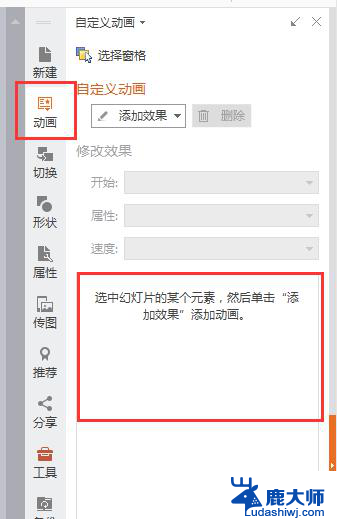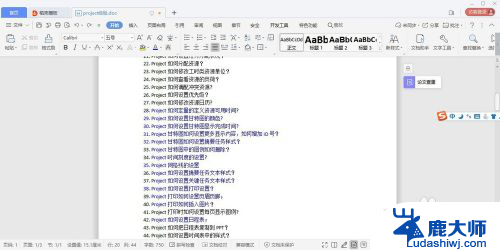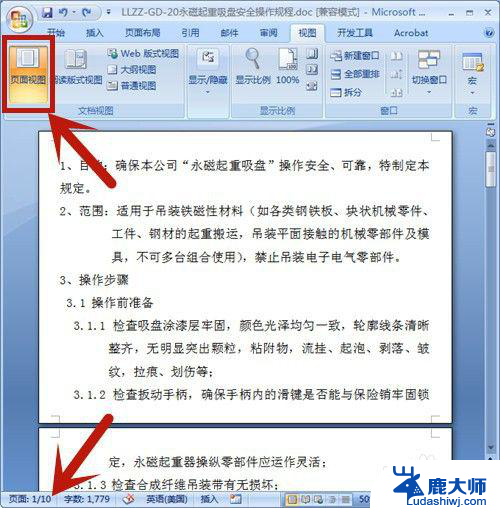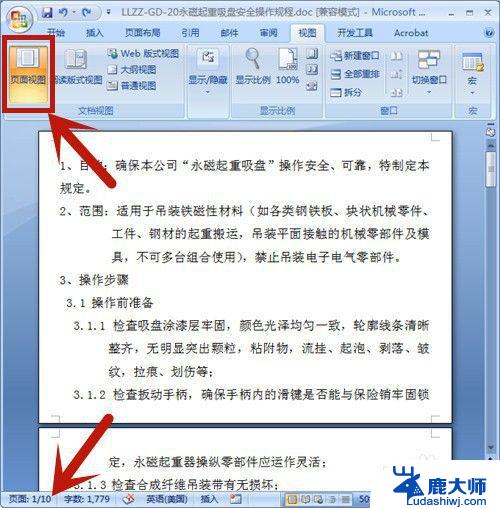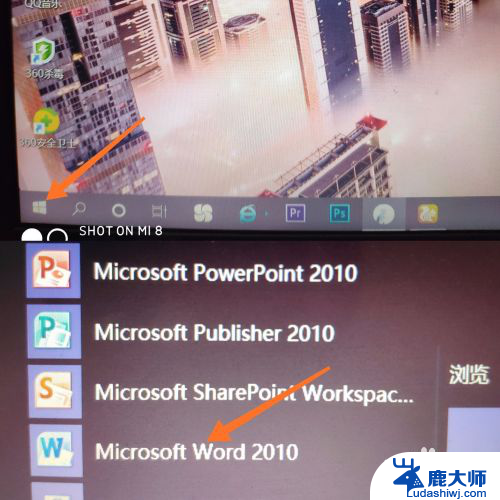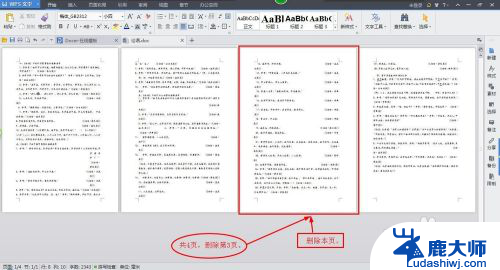word如何删除所有批注 WORD中如何删除全部批注和修订
更新时间:2024-03-02 17:49:46作者:xtang
在使用Microsoft Word编辑文档时,我们可能会与其他人进行协作,以便得到更好的结果,在这个过程中,批注和修订功能被广泛使用,以便对文档进行评论和修改。一旦文档最终定稿,我们可能需要删除所有的批注和修订痕迹,以便呈现一个干净、整洁的文档。在Word中,我们应该如何删除所有的批注和修订?本文将介绍几种简便的方法,帮助您轻松实现这一目标。
步骤如下:
1.打开word文档
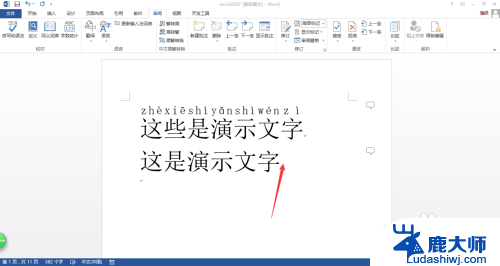
2.点击“审阅”功能,如下图所示
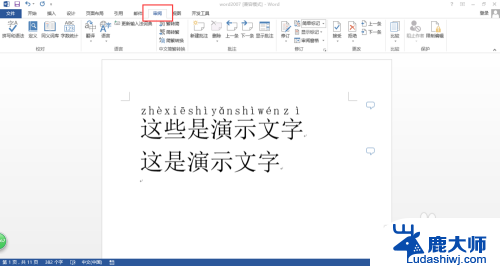
3.点击“显示批注”功能
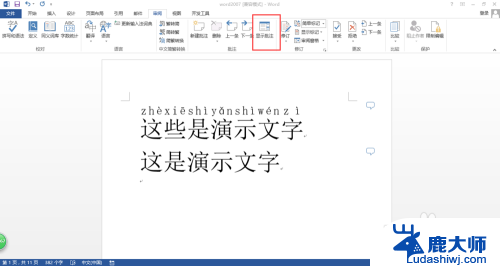
4.可以看到此时批注都显示出来了
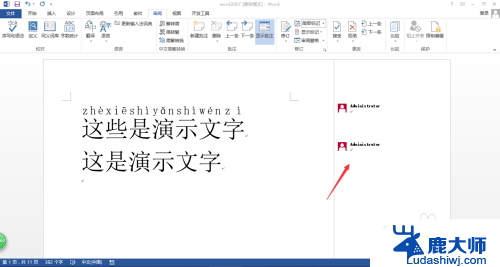
5.找到批注功能卡中的“删除”功能
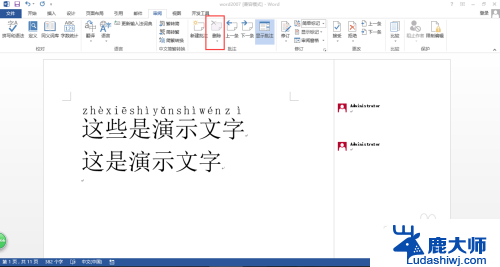
6.点击“删除文档中的所有批注”功能,就可以实现批注删除了
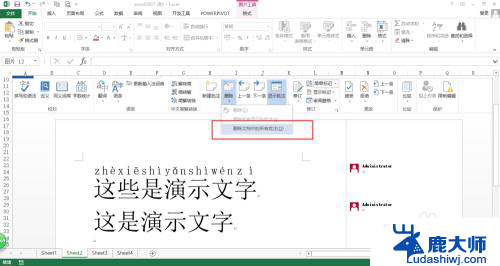
7.删除完毕后,如下图所示
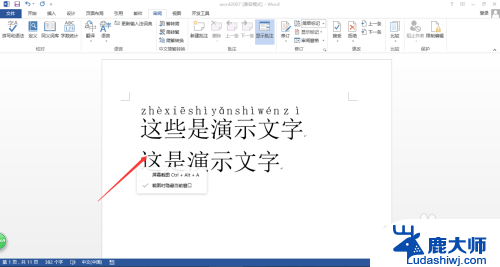
以上就是如何删除所有批注的全部内容,有遇到相同问题的用户可参考本文中介绍的步骤来进行修复,希望能够对大家有所帮助。